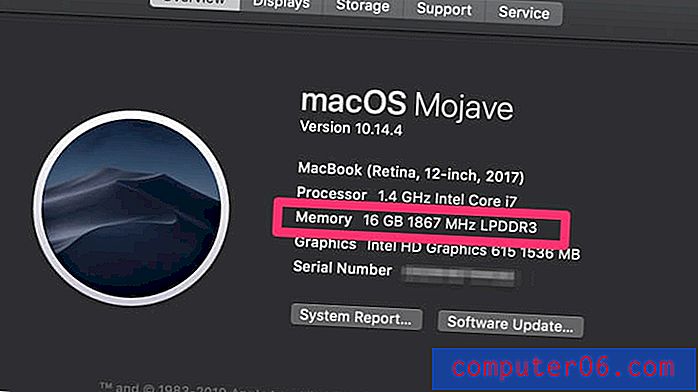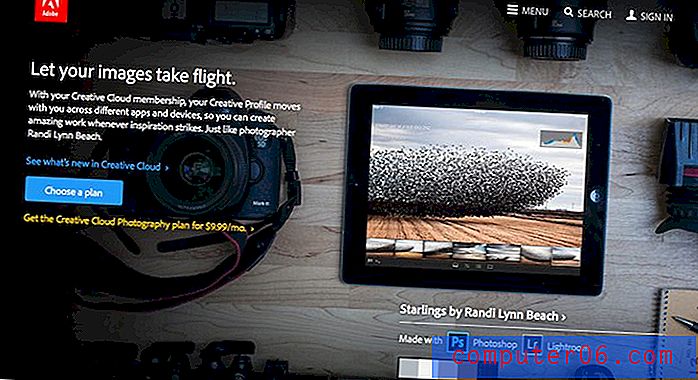Jak snadno nahrávat zvuk na iPhone 7
Váš iPhone je schopen mnoha věcí. Na tomto zařízení můžete psát e-maily, volat, posílat textové zprávy, hrát hry a provádět řadu dalších různých úkolů. Další věc, kterou můžete udělat, je použití mikrofonu na iPhonu k záznamu zvuku. Toho lze dosáhnout pomocí aplikace Hlasové poznámky, která je ve výchozím nastavení na iPhone.
Klepnutím na aplikaci Hlasové poznámky ji otevřete, možná hledáte způsob, jak ji zpřístupnit. Náš tutoriál níže vám ukáže, jak přidat ikonu Hlasové poznámky do Řídicího centra, takže stačí spustit přejetím prstem z dolní části obrazovky a klepnutím na toto tlačítko zahájit nahrávání zvuku na vašem iPhone.
Jak nahrávat zvuk na iPhone 7 pomocí aplikace Hlasové poznámky
Kroky v tomto článku byly provedeny na iPhone 7 Plus v iOS 11.4.1. Tato příručka vám ukáže, jak přidat aplikaci Hlasové poznámky do Řídicího centra, abyste ji mohli snadno spustit přejetím prstem z dolní části obrazovky nahoru.
Krok 1: Otevřete nabídku Nastavení .

Krok 2: Vyberte možnost Control Center .
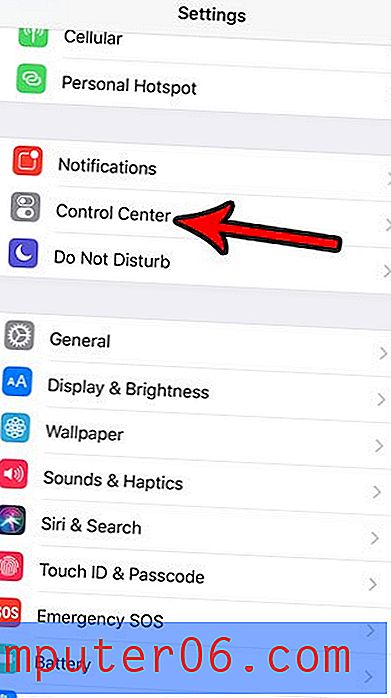
Krok 3: Stiskněte tlačítko Přizpůsobit ovládací prvky .
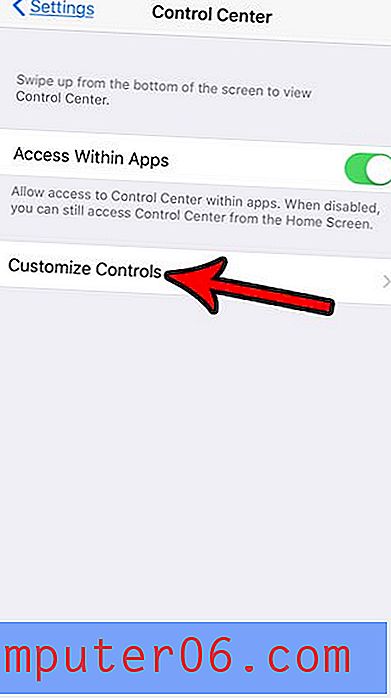
Krok 4: Klepnutím na tlačítko + nalevo od Hlasových poznámek přidáte záznam do Řídicího centra. Pamatujte, že to musíte udělat pouze jednou. Od nynějška bude aplikace Hlasové poznámky v Řídicím centru.
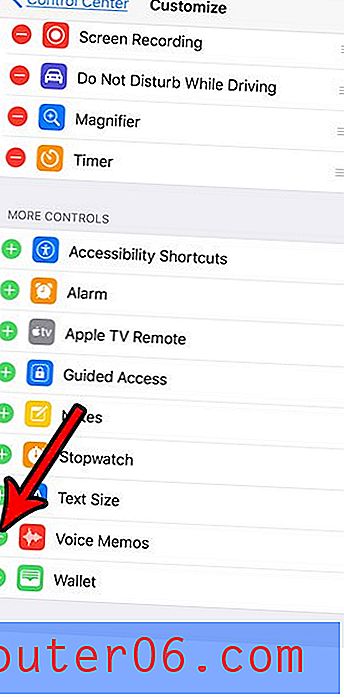
Krok 5: Přejetím prstem z dolní části obrazovky nahoru otevřete Ovládací centrum.
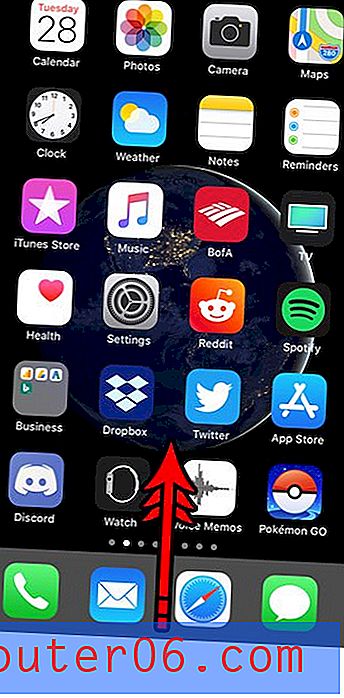
Krok 6: Klepněte na ikonu Hlasové poznámky .
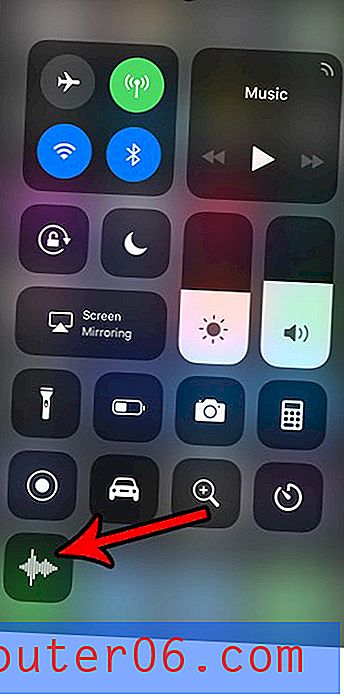
Krok 7: Klepnutím na červený kruh ve středu obrazovky zahájíte nahrávání.
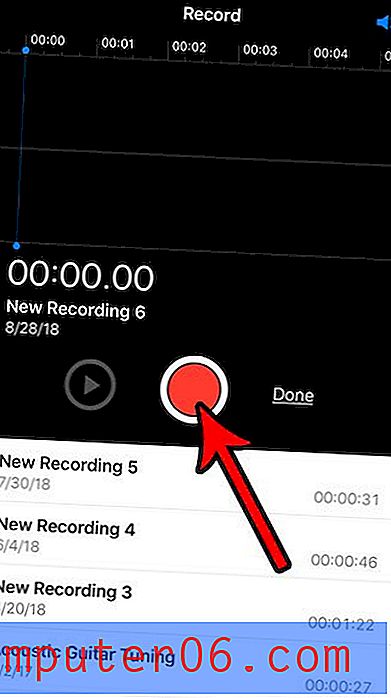
Krok 8: Po dokončení nahrávání se znovu dotkněte červeného tlačítka.
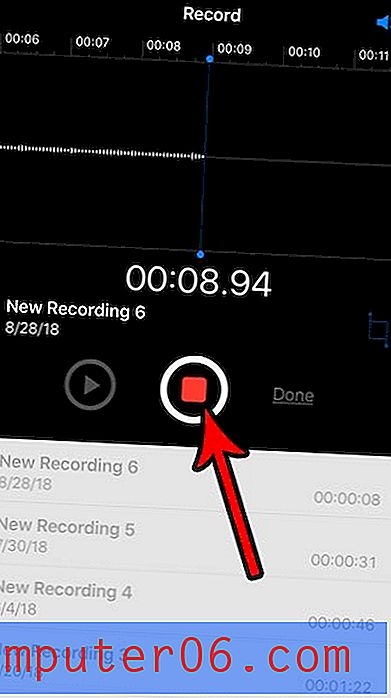
Krok 9: Klepněte na tlačítko Hotovo .
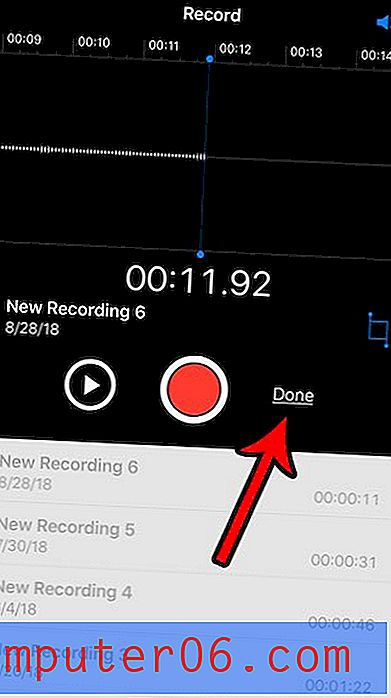
Krok 10: Změňte název nahrávky (pokud chcete), potom klepněte na tlačítko Uložit .
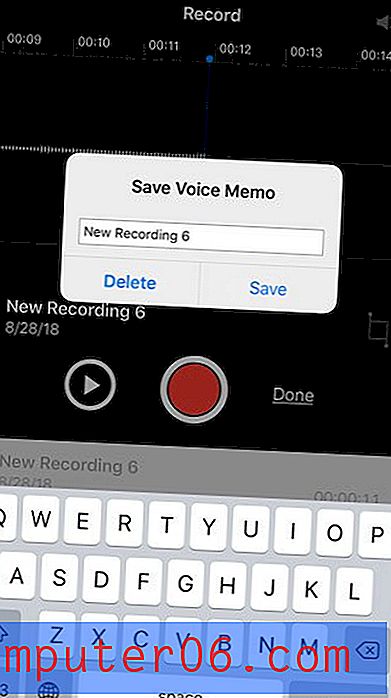
Poté můžete vybrat nahrávku a přehrát, smazat, upravit nebo sdílet.
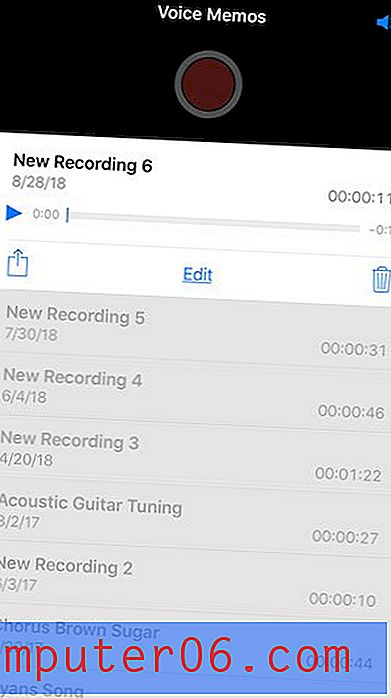
Dochází vám v zařízení iPhone málo místa, takže je obtížné vytvářet nové soubory nebo stahovat aplikace? Podívejte se na našeho průvodce mazáním položek iPhone, kde najdete několik tipů, jak zjistit, kde byste mohli zvýšit svůj dostupný úložný prostor.